
Nell'era digitale, è abbastanza importante avere un'e-mail, perché senza che non sia problematica per contattare altri utenti su Internet, assicurarsi la sicurezza della pagina sui social network e molto altro. Uno dei servizi di posta più popolare è Gmail. È universale, perché fornisce accesso non solo ai servizi postali, ma anche al social network di Google +, nuvoloso google disc, youtube, piattaforma gratuita per creare un blog e questo non è un elenco completo di tutti.
L'obiettivo di creare la posta di Gmail è diversa, perché Google fornisce molti strumenti e funzioni. Anche quando acquisti uno smartphone basato su Android avrai bisogno di un account Google per utilizzare tutte le sue capacità. La stessa posta può essere utilizzata per business, comunicare, vincolando altri conti.
Spedizione a Gmail.
La registrazione della posta non invia qualcosa di difficile per un utente regolare. Ma ci sono alcune sfumature che possono essere utili.
- Per avviare un account, vai alla pagina di registrazione.
- Aprirai una pagina con un modulo per il riempimento.
- Nei campi "Qual è il tuo nome" devi scrivere il tuo nome e il tuo cognome. È desiderabile che siano tuoi e non fiction. Quindi sarà più facile ripristinare l'account se è violato. Tuttavia, è sempre possibile modificare facilmente il nome e il cognome in qualsiasi momento nelle impostazioni.
- Il prossimo sarà il nome della tua scatola. A causa del fatto che questo servizio è molto popolare, raccogliere bellissimo e non un nome affollato è abbastanza difficile. L'utente dovrà pensare bene, perché è desiderabile che il nome sia facilmente leggibile e corrisponde ai suoi obiettivi. Se il nome inserito è già occupato, il sistema offrirà le proprie opzioni. Nel titolo, puoi usare solo latino, numeri e punti. Si noti che in contrasto con gli altri dati, il nome della casella non viene modificato.
- Nel campo "Password" è necessario trovare una password complessa per ridurre la probabilità di hacking. Quando si inventa una password, allora lo scrivi sicuramente in un posto affidabile, perché puoi facilmente dimenticarlo. La password dovrebbe consistere in numeri, capitali e lettere minuscole dell'alfabeto latino, simboli. La sua lunghezza non dovrebbe essere inferiore a otto caratteri.
- Nella colonna "Conferma la password" Scrivi quello che ha scritto in precedenza. Devono coincidere.
- Ora dovrai introdurre la tua data di nascita. È necessario.
- Inoltre, è necessario specificare il tuo genere. Jimail offre ai suoi utenti tranne le opzioni classiche per "maschio" e "femmina", anche "altro" e "non specificato". Puoi scegliere qualsiasi, perché se ciò, può sempre essere modificato nelle impostazioni.
- Dopo aver bisogno di inserire un numero di cellulare e un altro indirizzo email di riserva. Entrambi questi campi non possono essere riempiti allo stesso tempo, ma vale la pena depositare almeno uno.
- Ora, se necessario, seleziona il tuo Paese e controlla la casella che conferma di essere d'accordo con i termini di utilizzo e la politica sulla privacy.
- Quando tutti i campi sono riempiti, fare clic sul pulsante Avanti.
- Leggi e accetta l'uso dell'account facendo clic su "Accettazione".
- Ora sei registrato nel servizio Gmail. Per andare alla scatola, fai clic su "Vai al servizio Gmail".
- Ti verrà mostrata una breve presentazione delle capacità di questo servizio. Se vuoi guardarlo, quindi fai clic su "Avanti".
- Andare alla tua posta, vedrai tre lettere che raccontano i vantaggi del servizio, diversi suggerimenti per l'uso.
Pagina della creazione della posta in Gmail

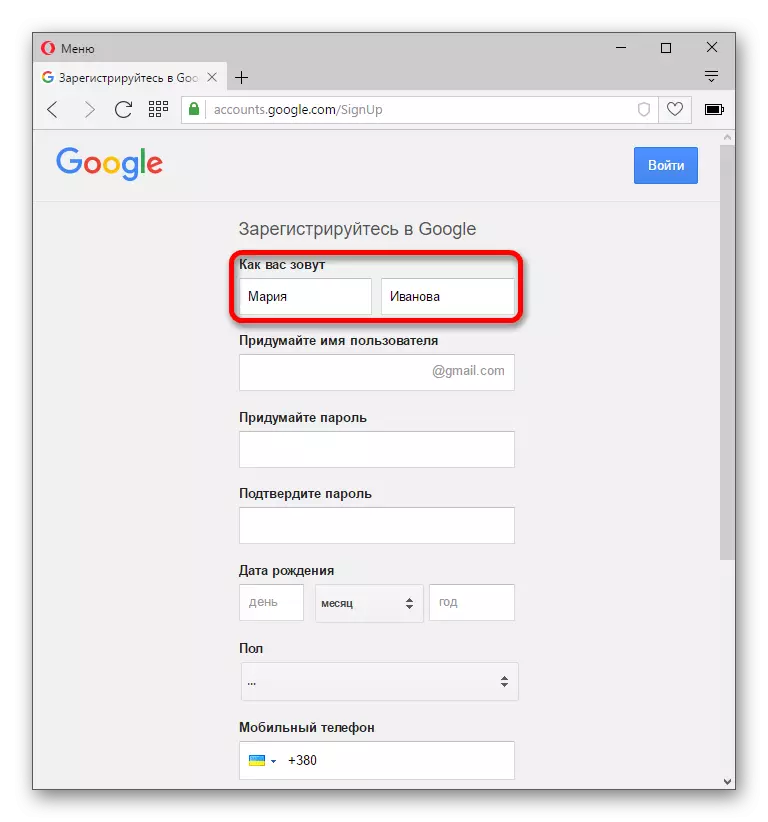

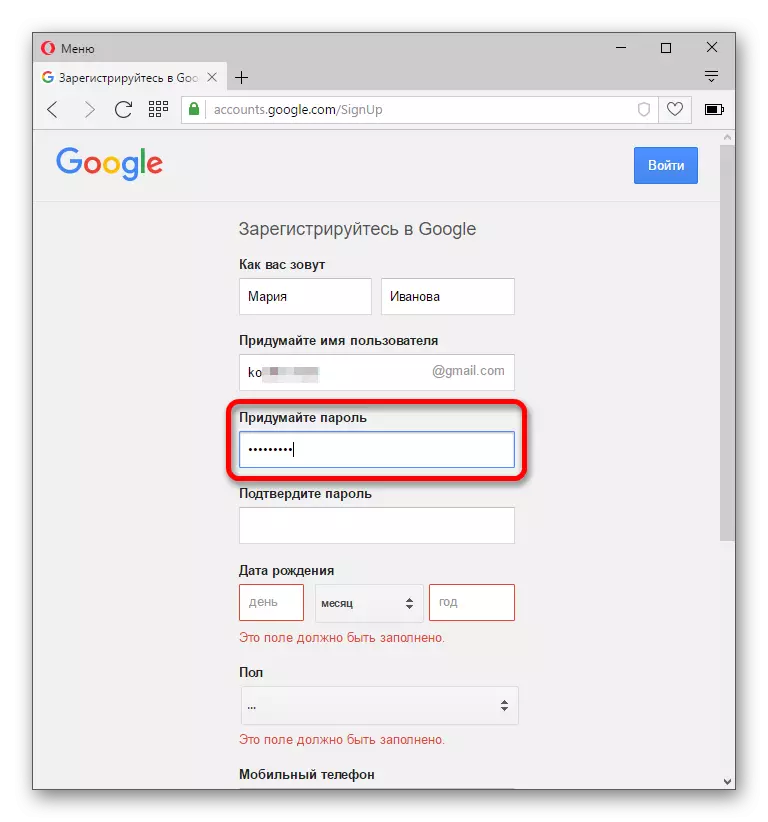
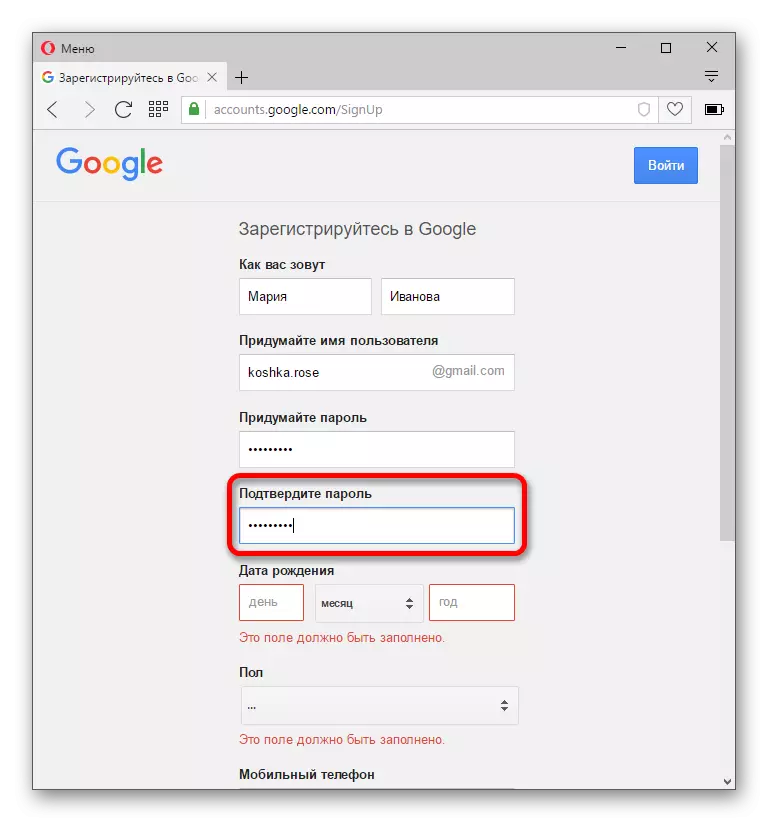
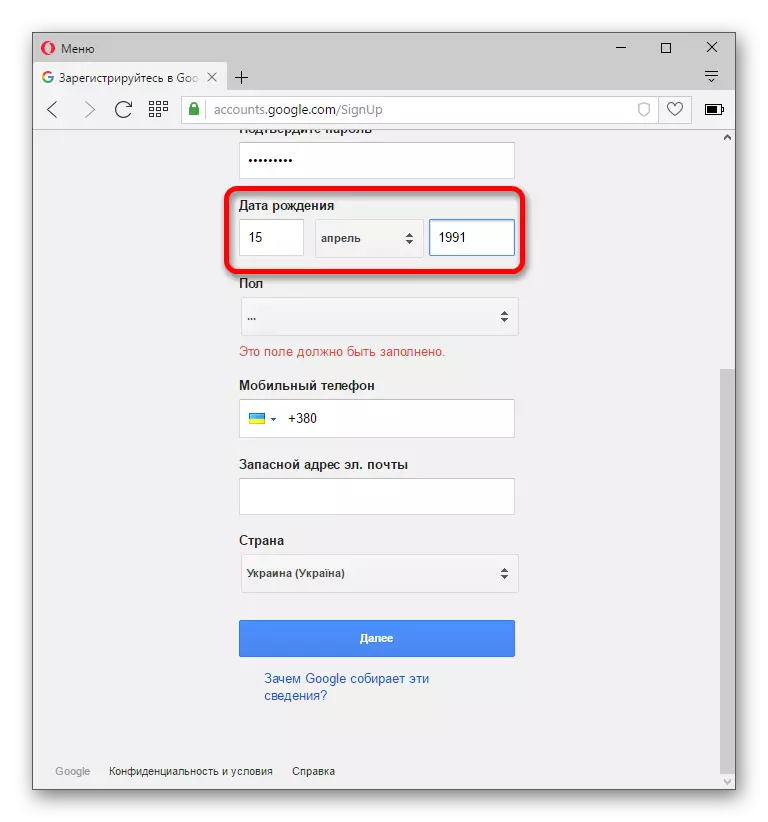
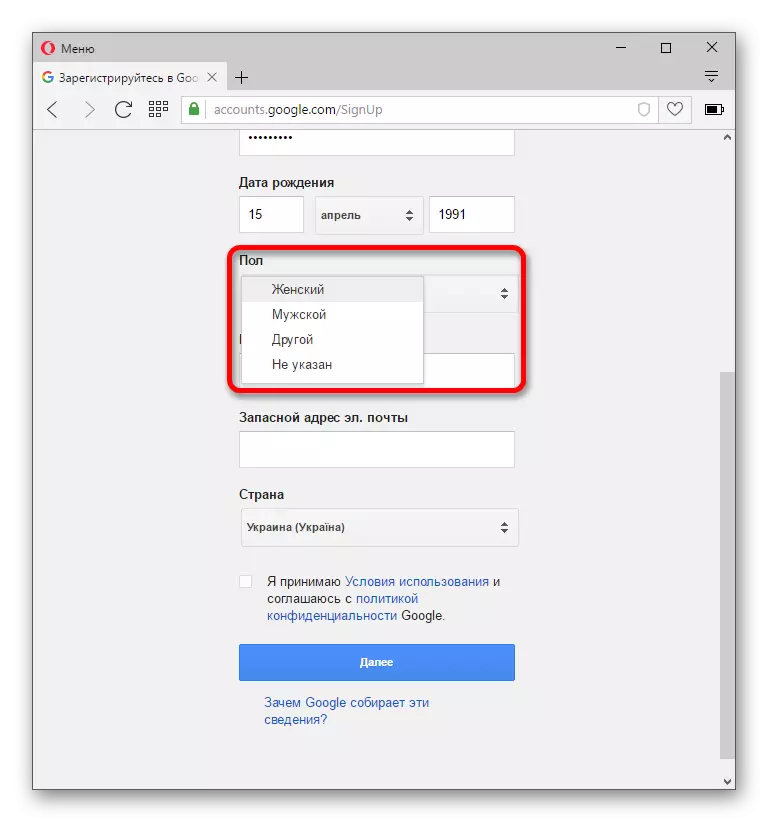
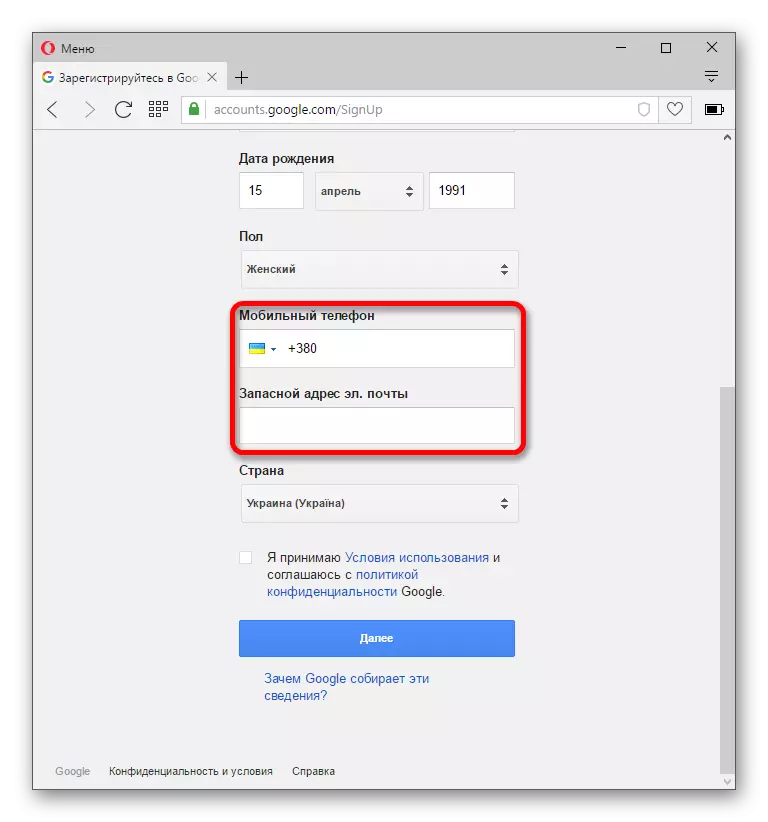
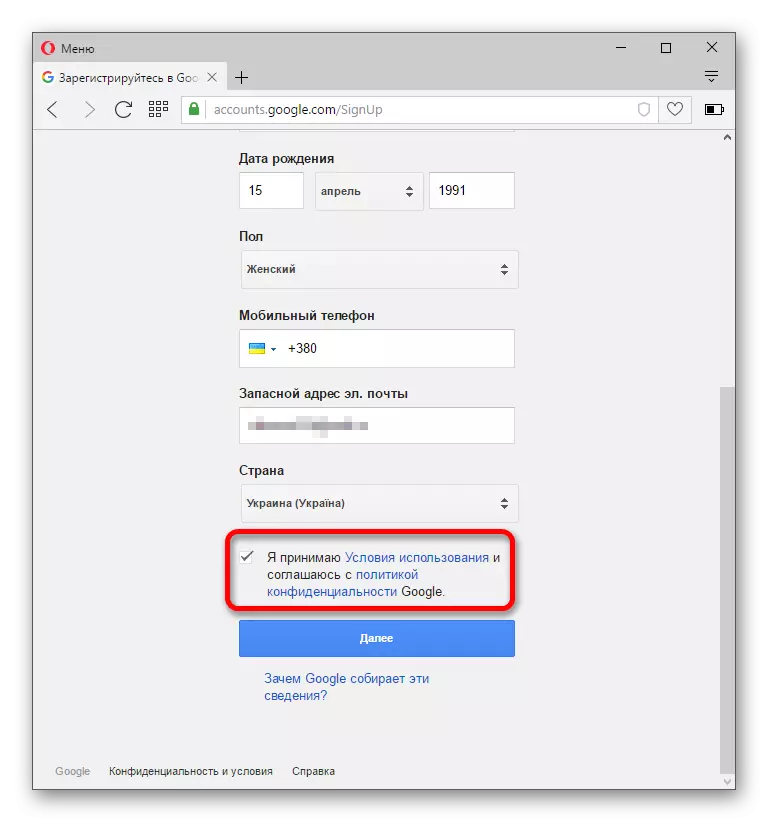
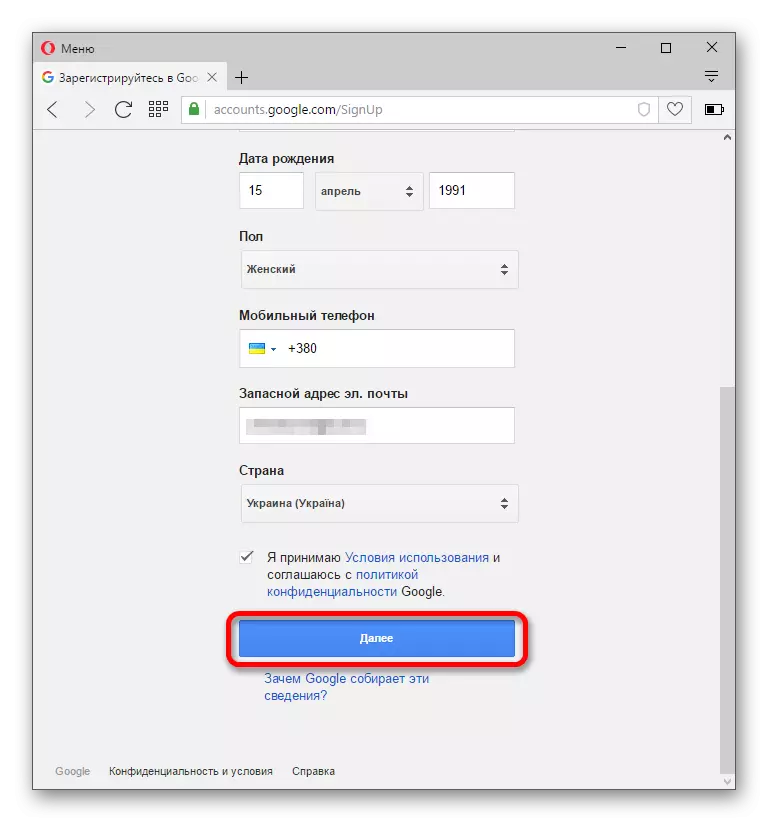
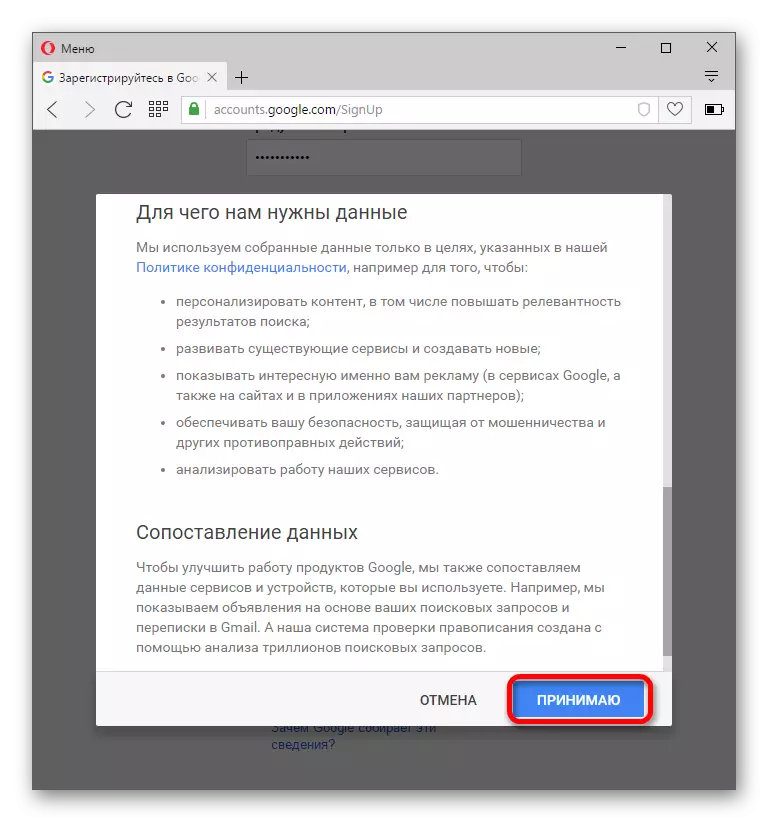
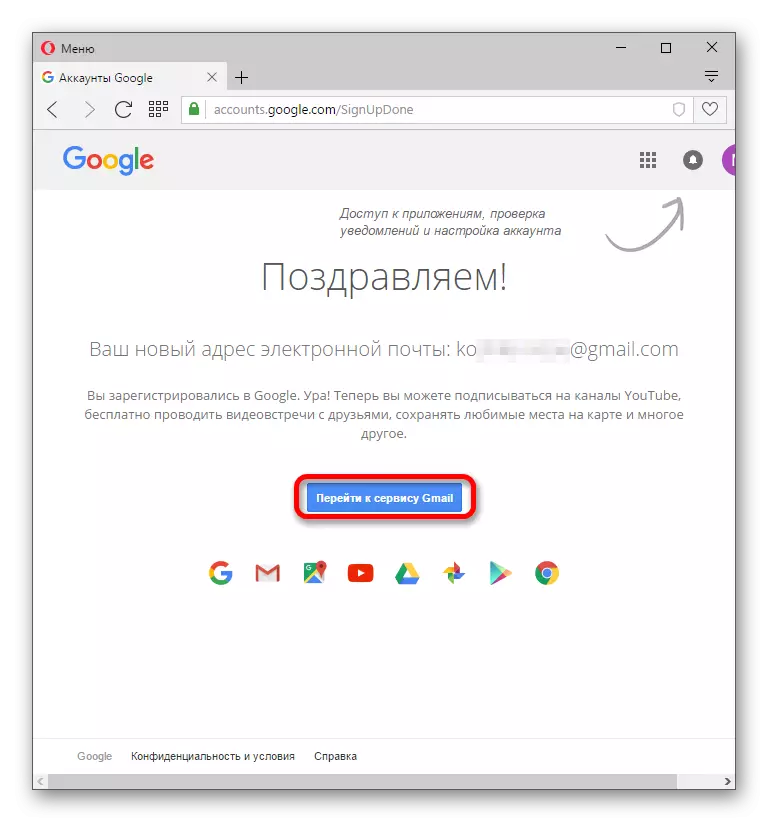

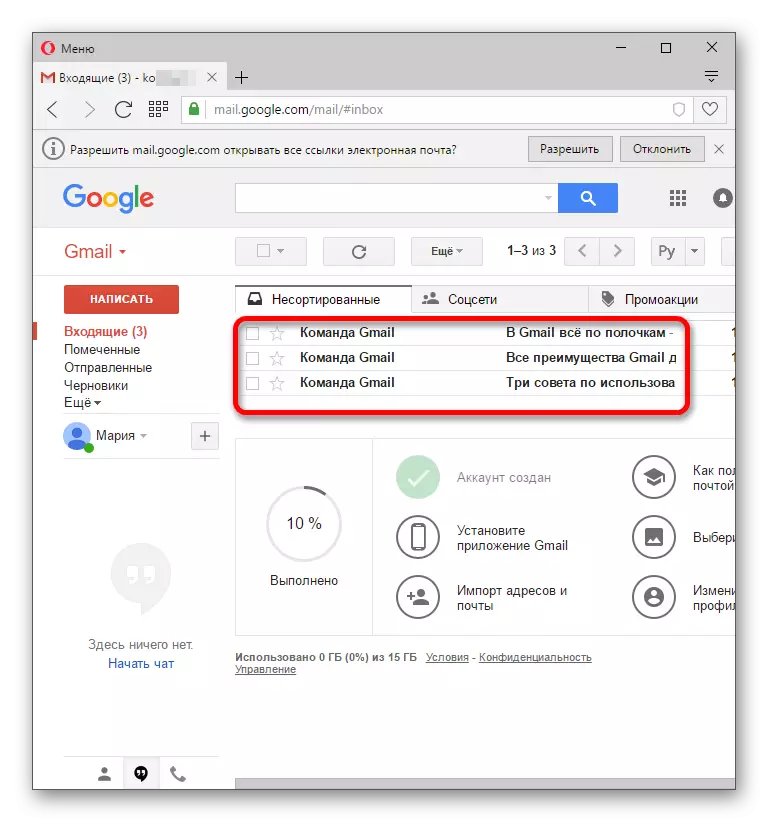
Come puoi vedere, creare una nuova casella di posta è abbastanza semplice.
